“有人可以告訴我如何將音樂從iPad Air傳輸到計算機嗎?我知道iTunes可以為我做到這一點,但我只想傳輸音樂。” -艾米

自從Apple在2010年發布iPad以來,它已經獲得了很大的普及。 對於iPad音樂,對於iPad用戶而言,將歌曲從計算機上的iTunes同步到iPad很容易。 但是,如果要將音樂或其他文件從iPad複製回PC / Mac,可能會有些複雜。 在本文中,我們將向您展示如何一方面通過iTunes將iPad音樂傳輸到PC / Mac,另一方面,將引入一個著名的第三方程序,以簡單安全地從iPad Pro / Air / mini傳輸音樂。 Windows 10/8/7 / Vista / XP計算機或Macbook Pro / Air。
單擊此處以了解有關的更多信息 iTunes無法將音樂與iPad / iPhone / iPod同步.
此方法使您可以將iPad音樂傳輸到Window或Mac上的iTunes。 您可以將iPad上的音樂同步到PC / Mac上的iTunes,然後在上面欣賞喜歡的歌曲。
步驟 1 在PC / Mac上安裝並運行最新版本的iTunes。
步驟 2 通過USB電纜將iPad與PC或Mac連接,然後 iTunes 將自動識別您的iPad。
步驟 3 單擊出現在iTunes工具欄左上方的小設備圖標。 然後所有選項卡將在主窗口界面的左側列出。 在“摘要”選項卡上,單擊“摘要”選項卡上的“立即備份”。 所有iPad數據(包括音樂)都將備份。 您現在可以在iTunes上欣賞iPad音樂。 另外,您可以導航 iTunes備份位置 輕鬆刪除或添加播放列表中的音樂。
將音樂從iPad傳輸到帶有iTunes的計算機是否有點困難? 而且,像艾米(Amy)這樣的許多人不想將所有iPad數據傳輸到計算機。 有時,iTunes的錯誤活動甚至可能導致意外的數據丟失,因此人們嘗試尋找更好的解決方案來解決此問題。 但是,出於安全考慮,在互聯網上的眾多可用選擇中找到最合適的選擇並不容易。 有沒有可靠的方法可以將iPad音樂傳輸到沒有iTunes的PC / Mac? 關注我們,並在下一部分中找到答案。
為了節省您的寶貴時間,在這一部分中,我們將主要向您展示通過功能強大的iPad音樂傳輸將iPad音樂轉移到計算機的最簡單方法, FoneTrans。 您可以將iPad上的音樂傳輸到Windows計算機和Mac計算機,而無需運行iTunes。 此外,您無需冒險將喜歡的音樂文件從iPad傳輸到計算機時丟失。 它可以確保您毫無損失地在PC或Mac上獲得音樂。
步驟 1 通過USB電纜將iPad連接到計算機
免費下載並安裝軟件。 通過USB電纜將iPad連接到計算機。 它會自動識別您的設備,並在主界面中顯示所有類型的iPad信息。
此外,您會在左側看到可以傳輸的文件。
提示:
在將此iPad運行到Computer Transfer之前,請確保已關閉iTunes。 如果您正在運行其他iOS設備管理軟件,請關閉它們,以免發生任何衝突。
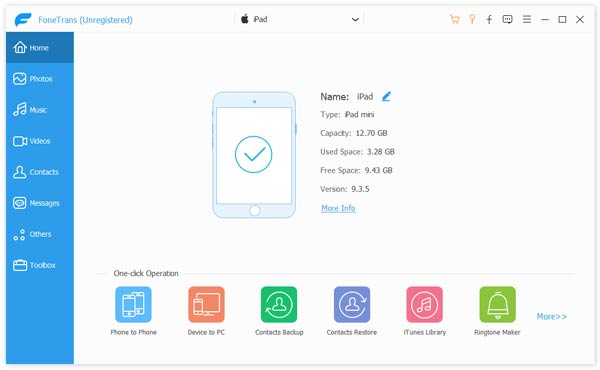
步驟 2 選擇您想要傳送的音樂
轉到“媒體”>“音樂”,您將在iPad上找到所有音樂,並且可以輕鬆選擇要傳輸的音樂。
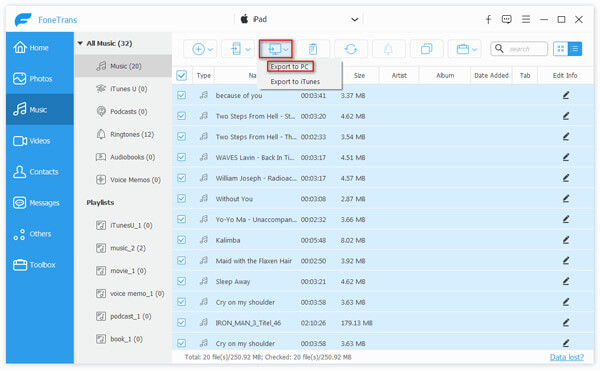
步驟 3 將音樂從iPad複製到計算機
選擇了要從iPad傳輸到計算機的所有音樂後,您需要選擇“導出到”>“導出到PC”。 該軟件將在幾秒鐘內自動將音樂從iPad同步到計算機。
注意:您還可以將音樂從iPad直接傳輸到計算機iTunes庫。 在第3步中,選擇“導出到iTunes Library”,您將輕鬆完成此操作。 之後,單擊“打開文件夾”,您將在某個目錄中找到您的音樂。
如果您使用的是Mac,則需要Mac iPad音樂傳輸,以幫助您將音樂從iPad傳輸到Mac。 只需繼續閱讀並遵循以下步驟即可。
步驟 1 將iPad連接到Mac
將iPad插入Mac之後,該軟件會自動在主界面中加載iPad的信息。 當您使用iPad Music to Mac Transfer時,請關閉iTunes,照片和其他彈出應用程序。
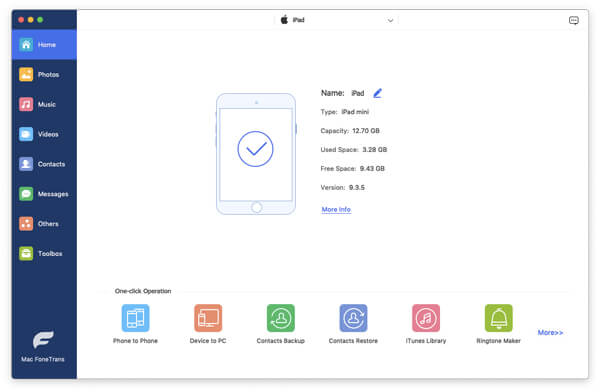
步驟 2 將音樂從iPad傳輸到Mac
選擇界面左側的“媒體”標籤,然後選擇媒體部分頂部欄中的“音樂”。 您會在這裡找到所有音樂。 選擇要從iPad複製到Mac的音樂。 然後在上方菜單中選擇“導出到”選項,然後找到“導出到Mac”選項。 傳輸音樂的持續時間取決於您要移動多少音樂。

這一切都是為了將Windows和Mac用戶的音樂從iPad傳輸到計算機。 閱讀本指南後,您可以輕鬆地做到這一點。 除了音樂,您還可以 傳輸iPad照片 和其他文件到計算機。 iPad Music Transfer 可以幫助您將聯絡人、訊息、筆記、影片、書籍等從PC/Mac 傳輸到iOS 設備,或在不同iOS 設備之間傳輸,例如iPhone 15/14/13/12/11/XS/ XR /X/8/7/SE/6/5/4/3GS,iPod touch。
您還可以通過以下視頻指南進一步了解該產品:

